當前位置:首頁 > 大白菜資訊 > Win10系統怎么添加“Microsoft XPS Document Writer”打印機?
Win10系統怎么添加“Microsoft XPS Document Writer”打印機?
日期:2019-12-02 | 時間:14:33
?????? 在使用電腦進行資料的編輯或者相關工作時,我們通常會以多種格式來保存資料,有時候還需要將打印一些資料。但是,部分用戶不知道如何添加“Microsoft XPS Document Writer”打印機。下面來看一下Win10系統添加“Microsoft XPS Document Writer”打印機的操作方法吧!

1、搜索并打開“控制面板”
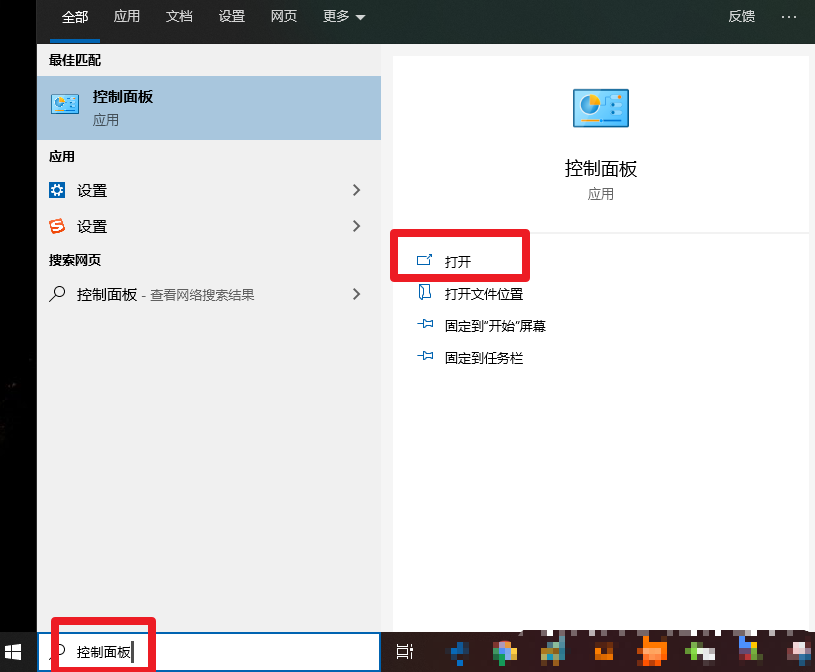
2、將控制面板右上角的查看方式修改為“大圖標”,點擊“設備和打印機”
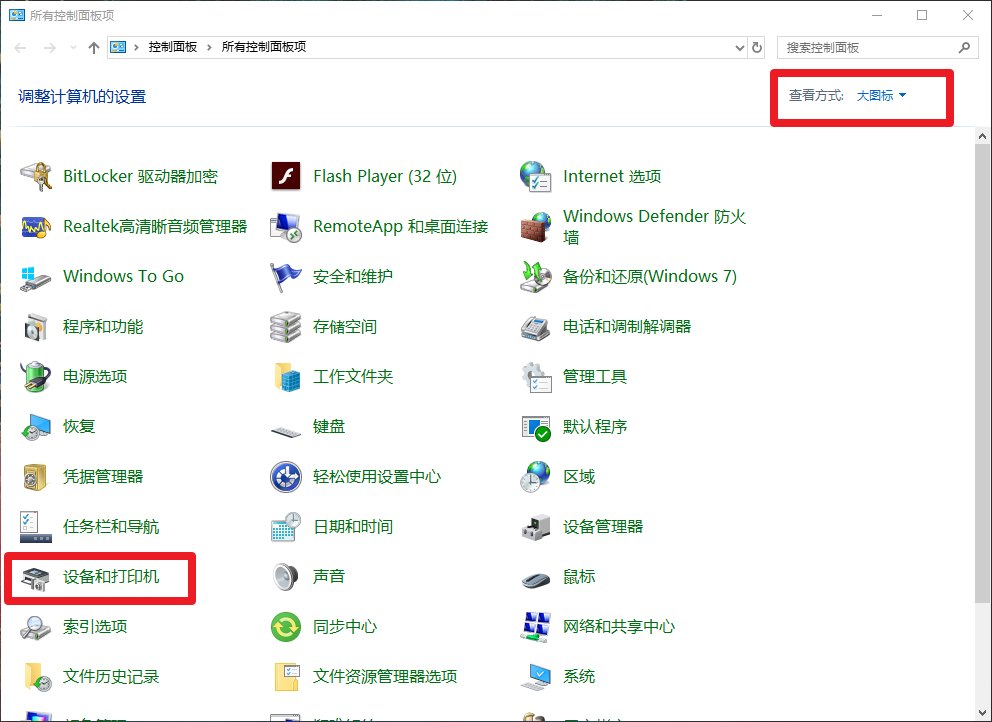
3、在設備和打印機界面點擊“添加打印機”
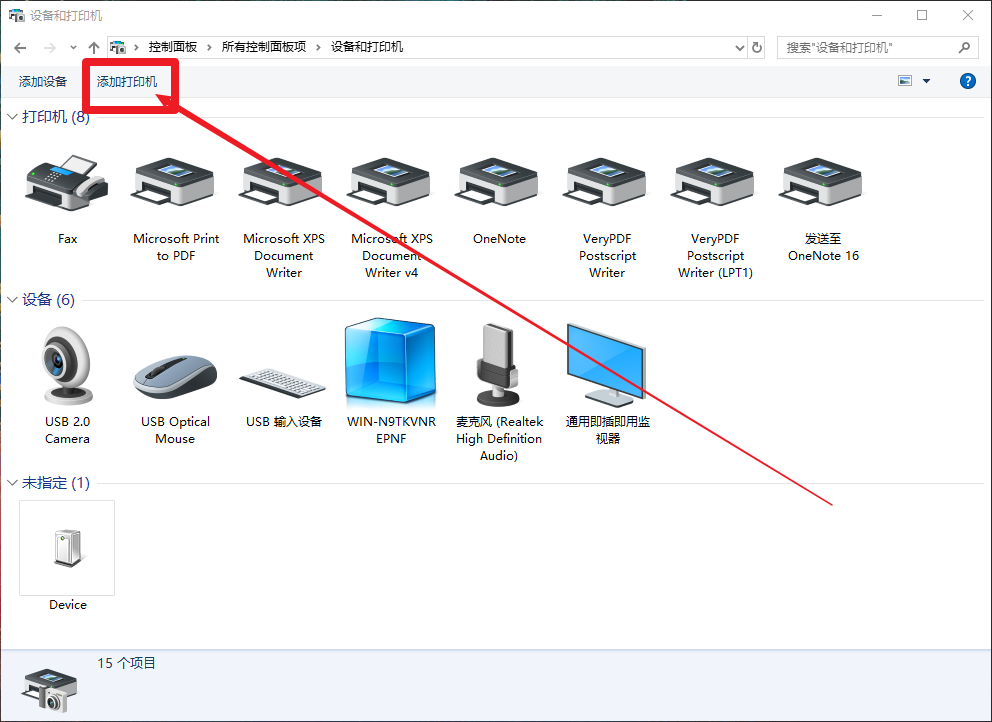
4、在選擇要添加到這臺電腦的設備或打印機,點擊“我所需的打印機未列出”

5、在添加打印機界面選擇“通過手動設置添加本地打印機或網絡打印機”然后點擊“下一步”
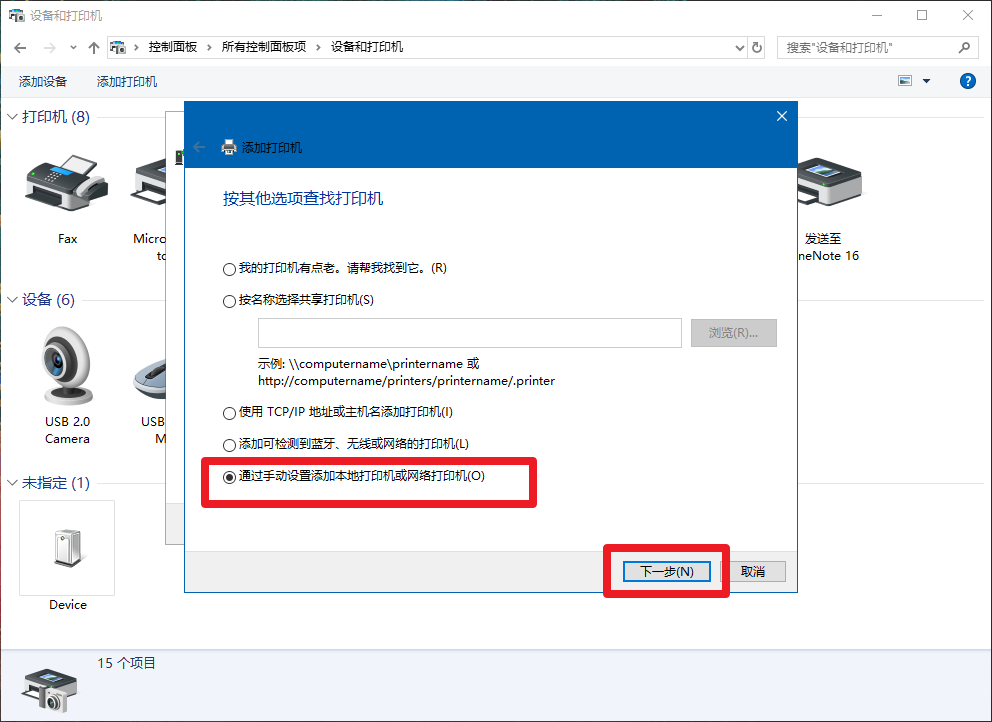
6、在選擇打印機端口,“使用現有的端口”下拉菜單選擇“FILE:(打印到文件)”,然后點擊“下一步”
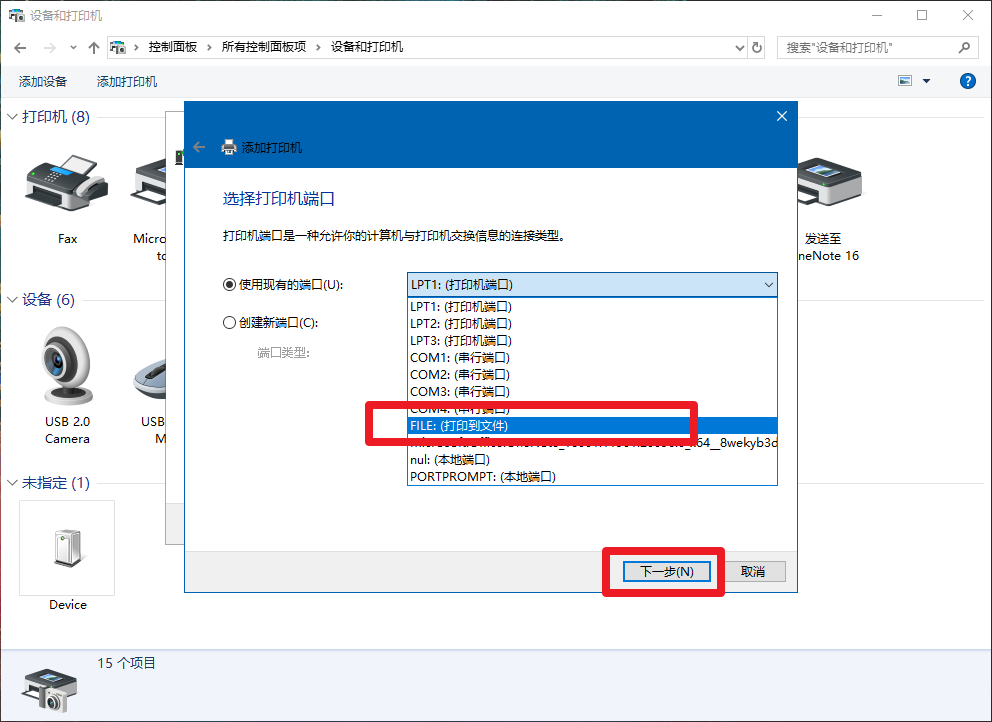
7、選擇左側的Generic,然后在右側選擇Generic/Text Only,點擊“下一步/下一步/下一步/下一步/完成”,如圖所示
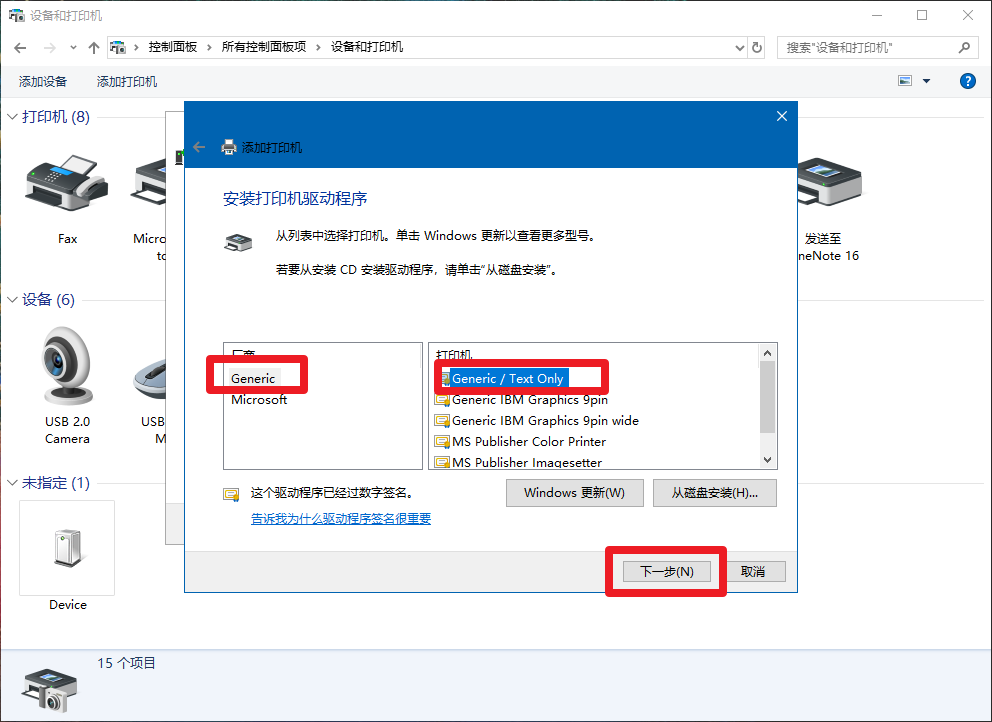
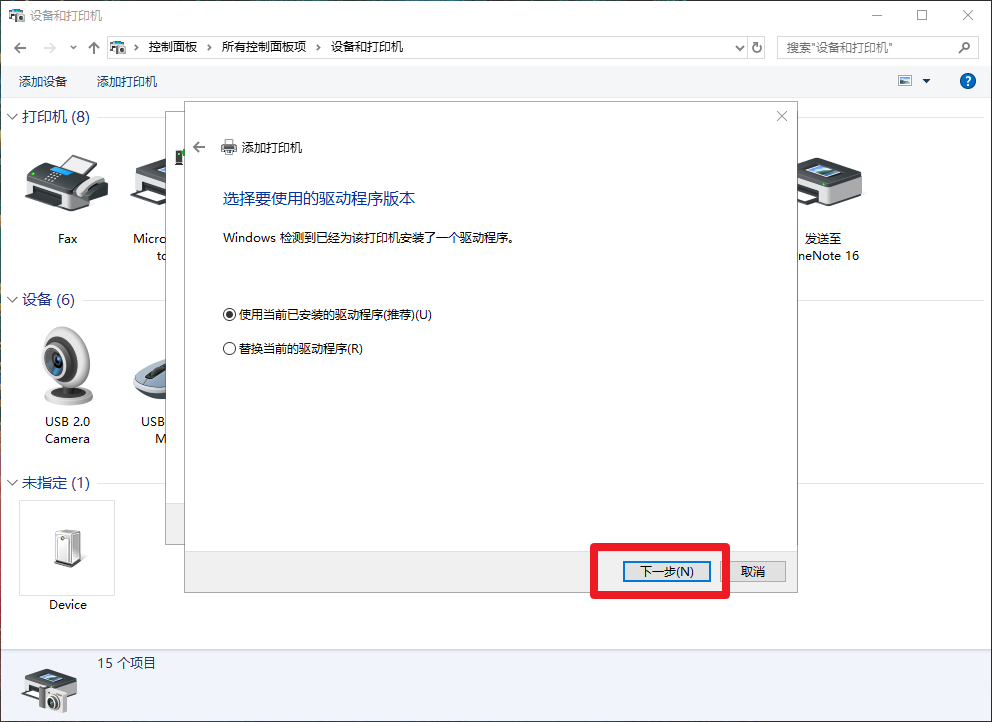
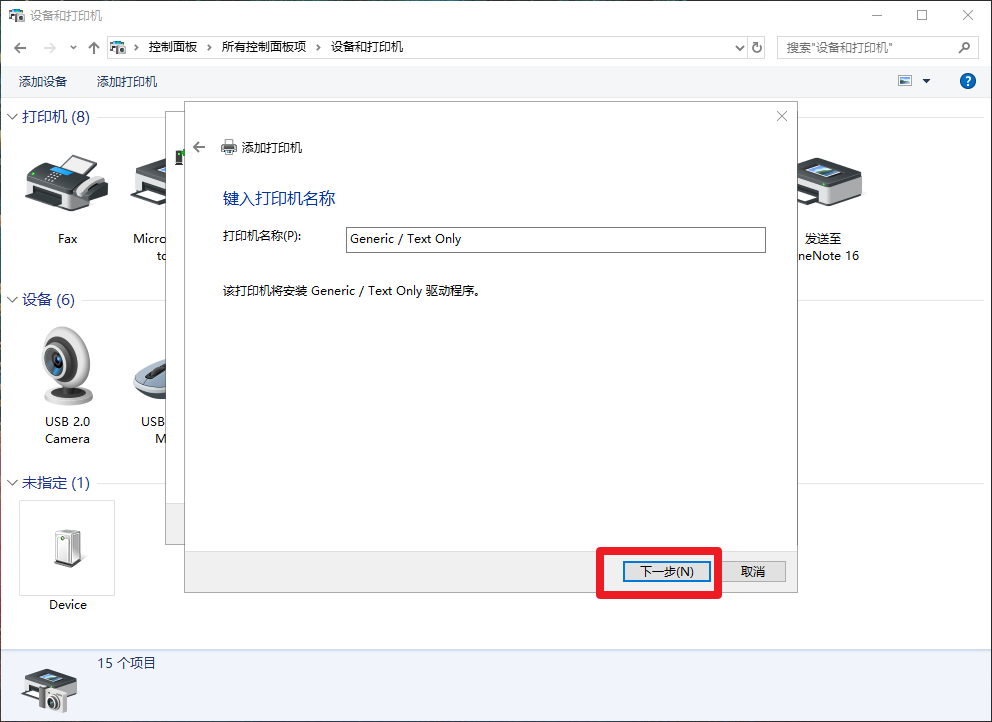
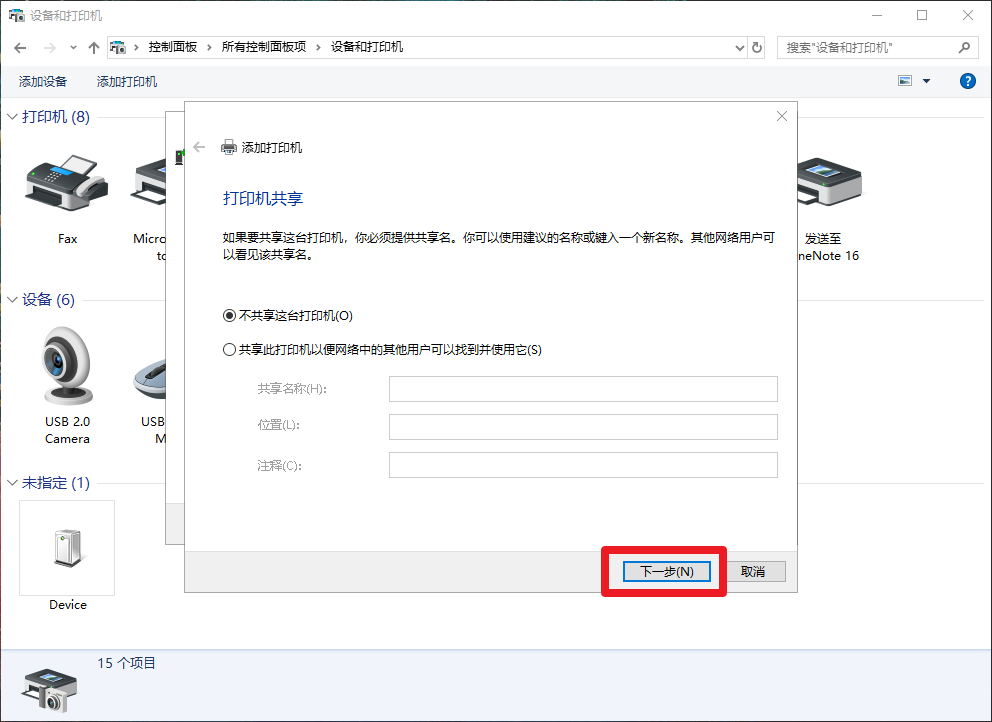

8、返回到設備和打印機界面,找到剛添加的打印機,右鍵選擇“打印機屬性”
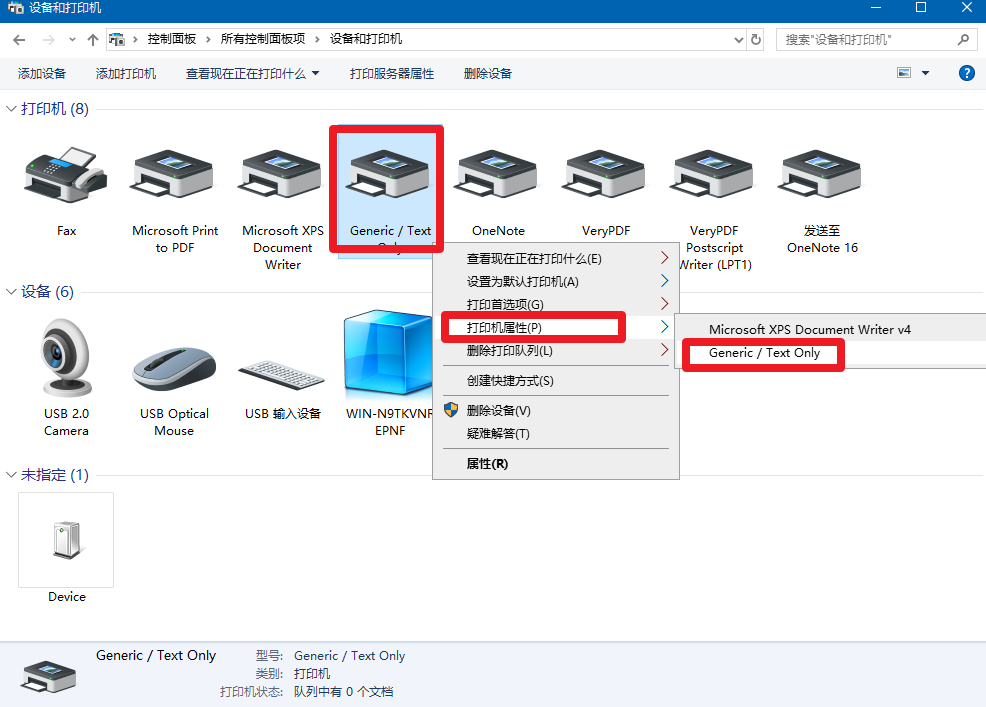
9、在打印機屬性界面點擊“高級”,將驅動程序下拉菜單選擇“Microsoft XPS Document Writer”,最后點擊“確定”即可!
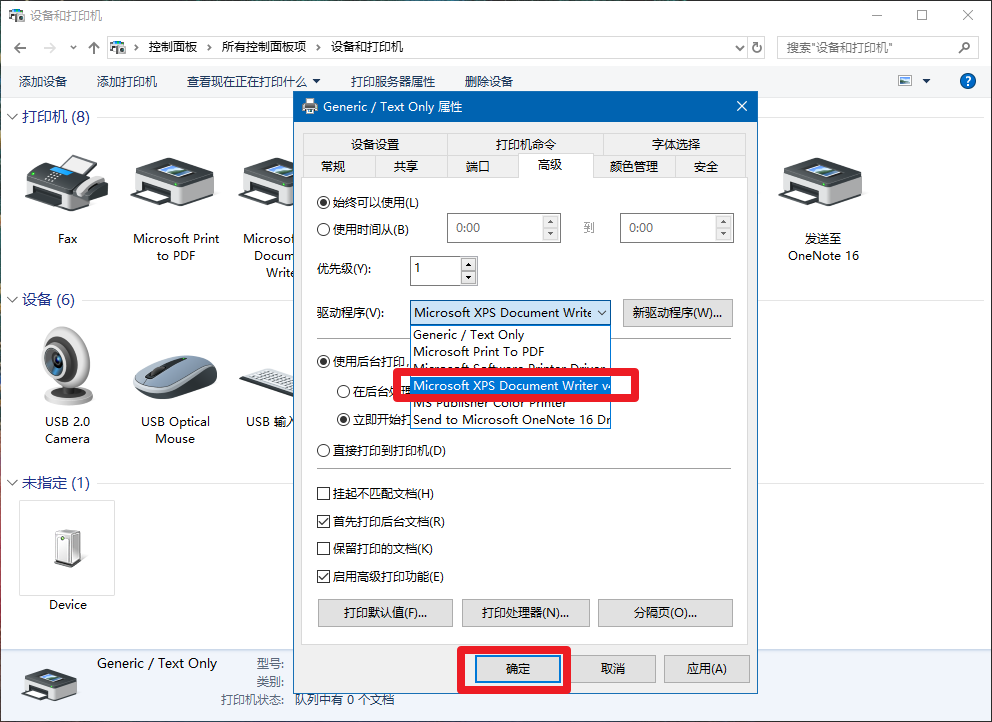
??????? 以上就是Win10系統添加“Microsoft XPS Document Writer”打印機的操作方法,希望可以幫助到各位用戶!

